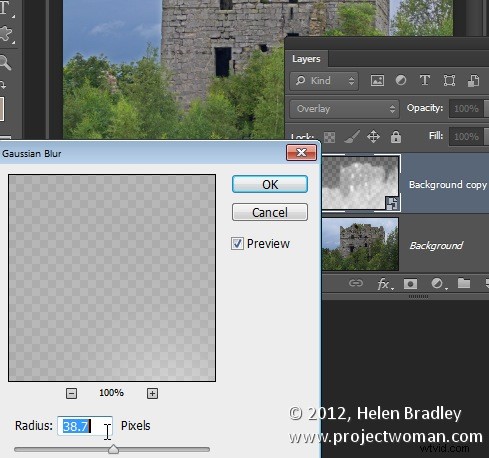Bon nombre des correctifs que nous appliquons couramment aux images proviennent de processus de chambre noire. Le masquage de contraste est l'un de ces correctifs et il peut être utilisé pour corriger une image sous ou surexposée.
Le masquage de contraste est un processus relativement simple et il peut faire des merveilles avec vos images. Je l'aime parce qu'il ne vous oblige généralement pas à faire des sélections et il y a beaucoup à aimer dans les correctifs qui n'impliquent pas de sélections.
Voici comment utiliser le masquage de contraste pour corriger une image sous-exposée :
Ouvrez votre image et dupliquez le calque d'arrière-plan. Ciblez ce calque dupliqué dans la palette Calques.
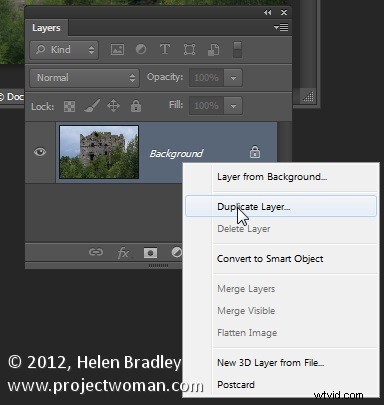
Désaturez ce calque en choisissant Image> Réglages> Désaturer. À l'heure actuelle, la conversion par défaut en noir et blanc est très bien.
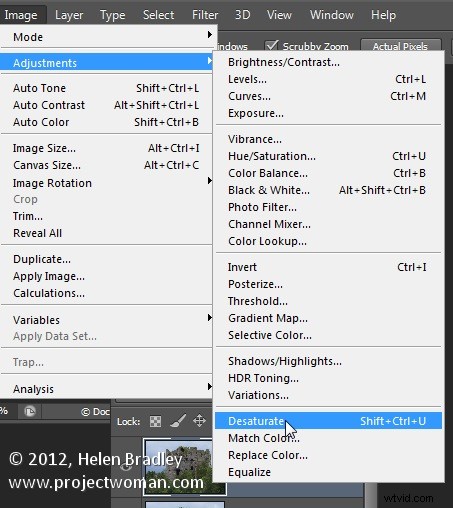
Modifiez le mode de fusion de ce calque en superposition.

Pour inverser ce calque noir et blanc, choisissez Image> Réglages> Inverser - cela donne un négatif de l'image.
Ajustez l'opacité du calque en conséquence.
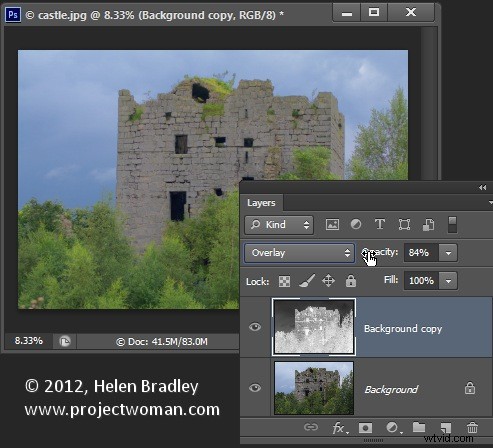
Convertissez le calque supérieur en objet intelligent en choisissant Filtre> Convertir pour les filtres intelligents.
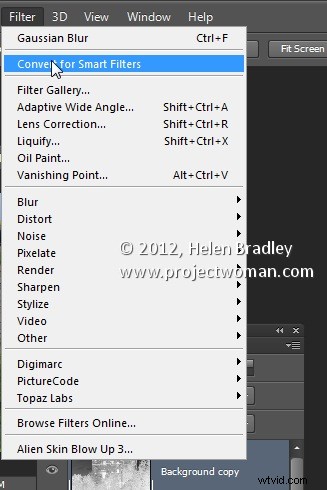
Floussez maintenant ce calque en choisissant Filtre> Flou> Flou gaussien. Ajustez le rayon pour ajouter de la netteté à l'image. Vérifiez l'aperçu pour obtenir le meilleur résultat pour l'image.